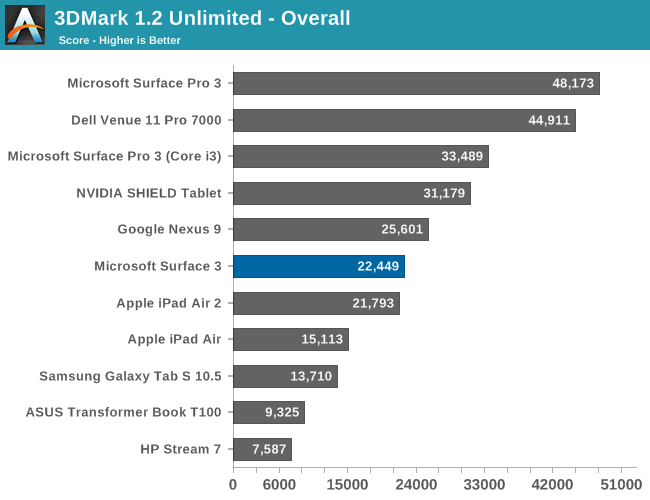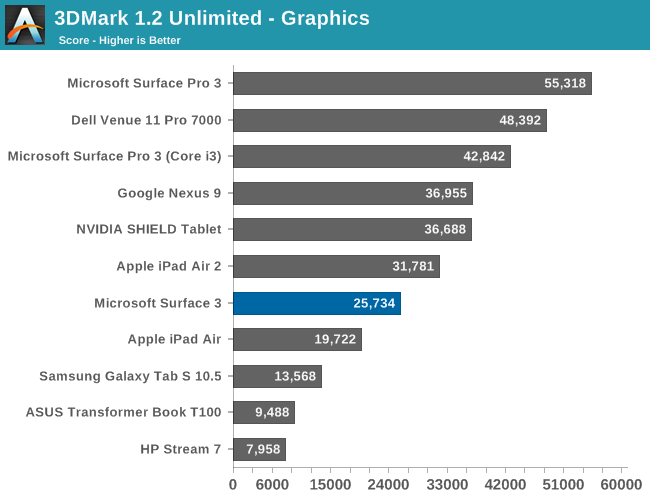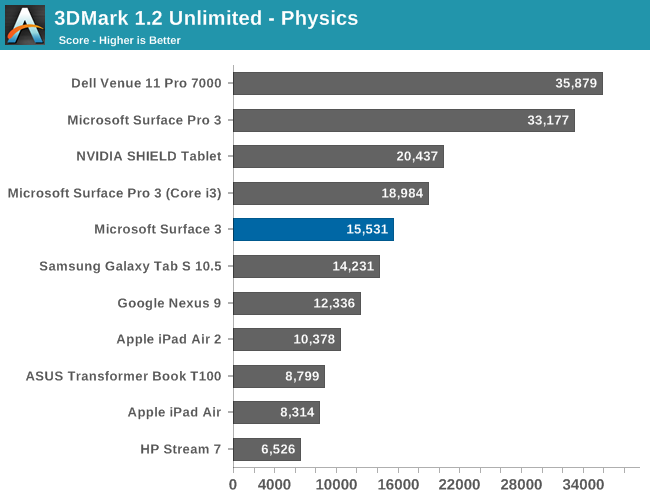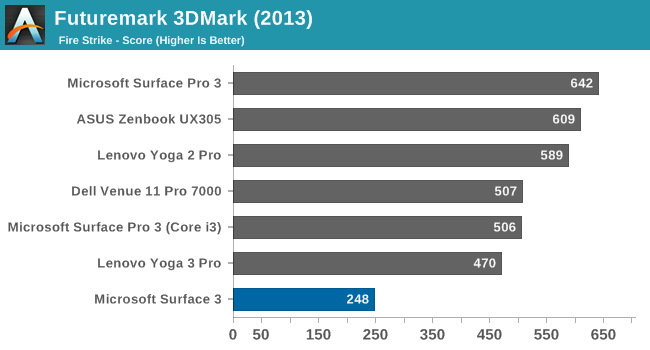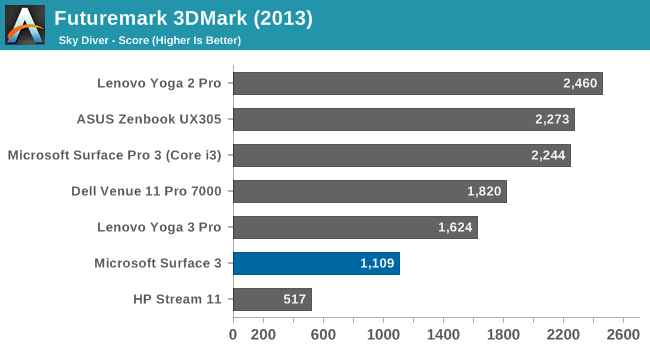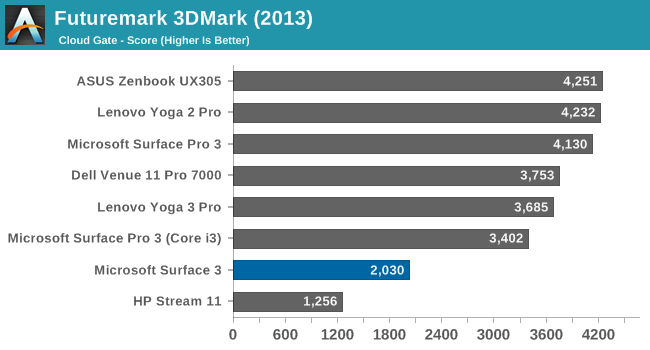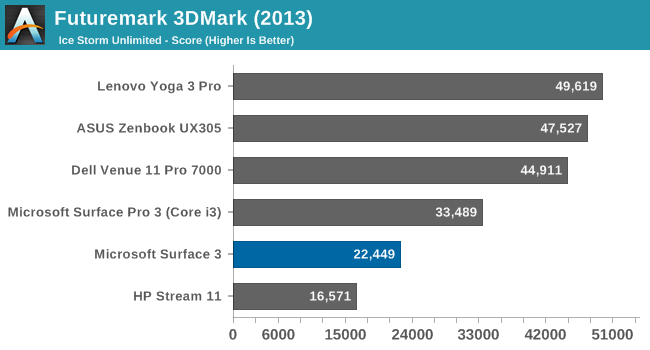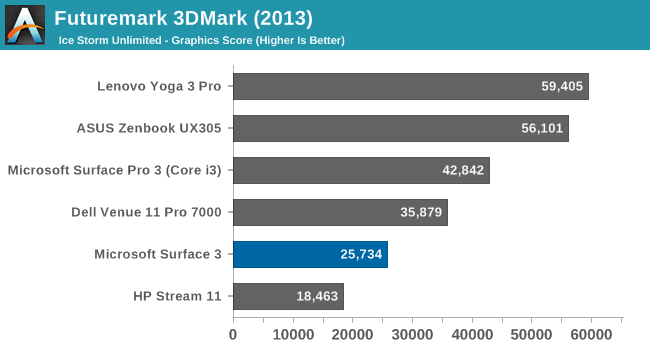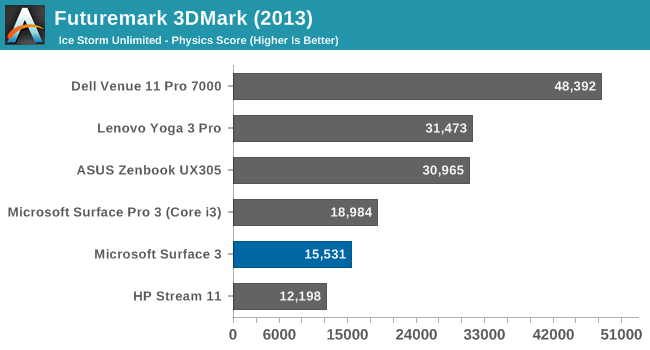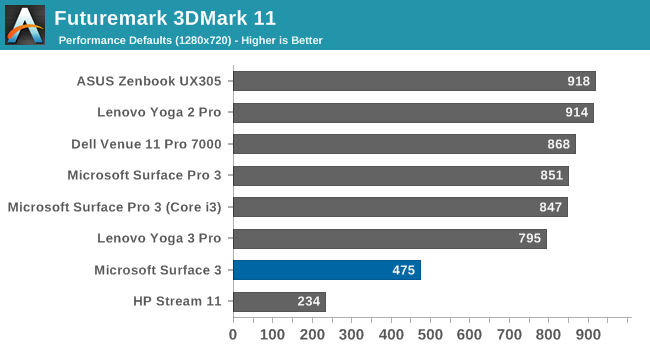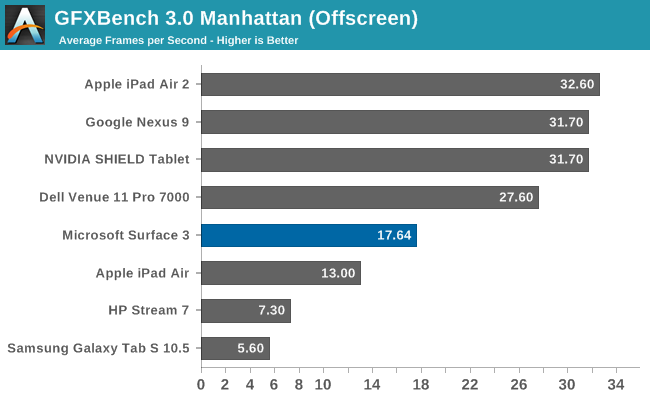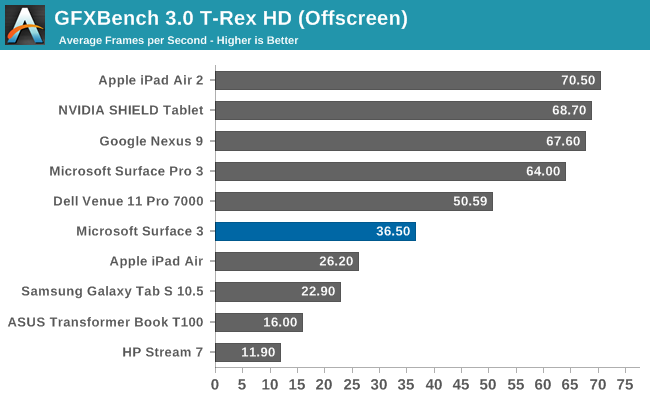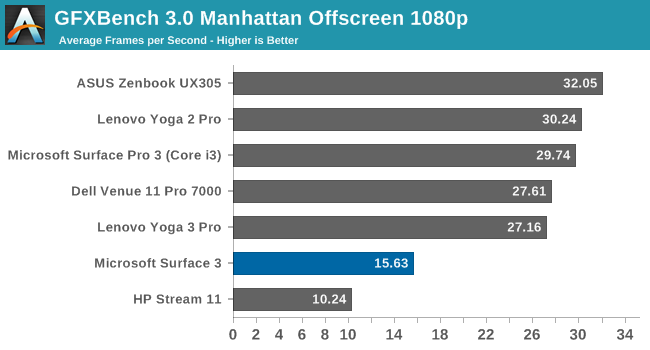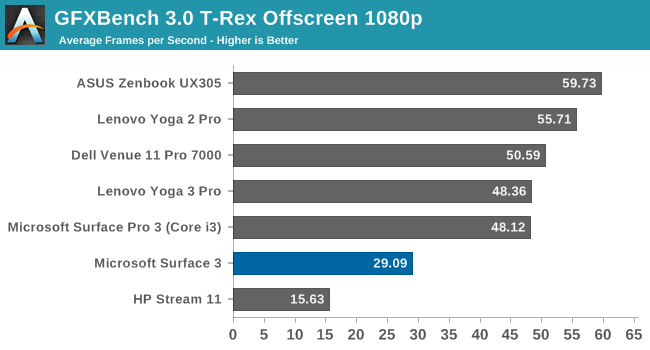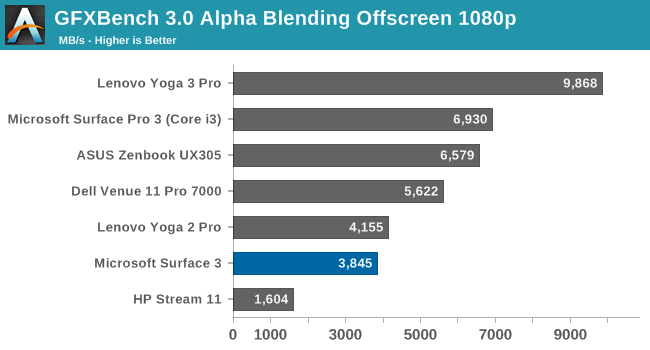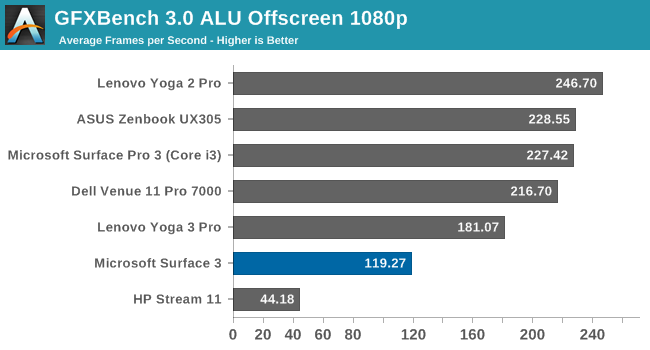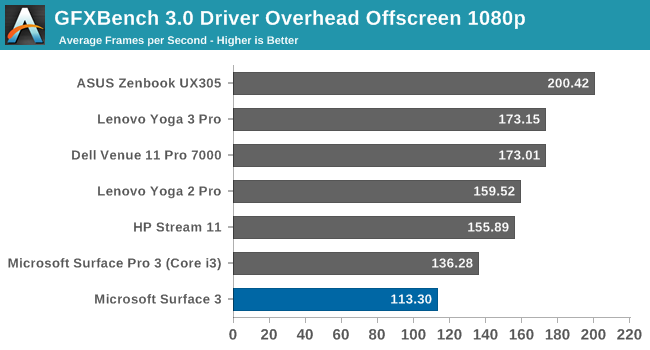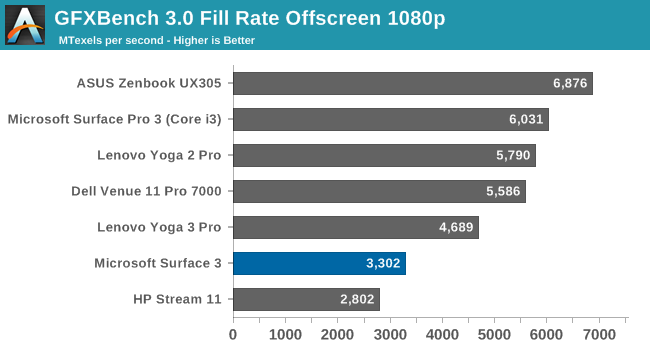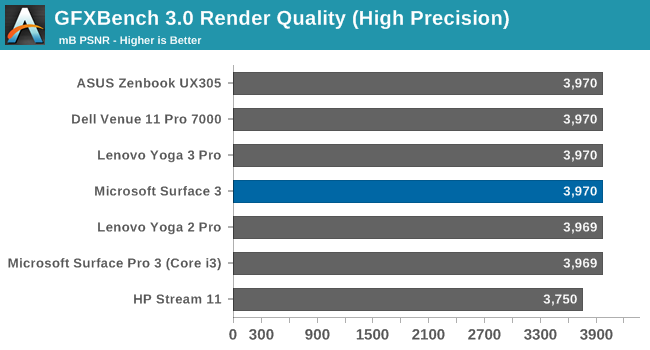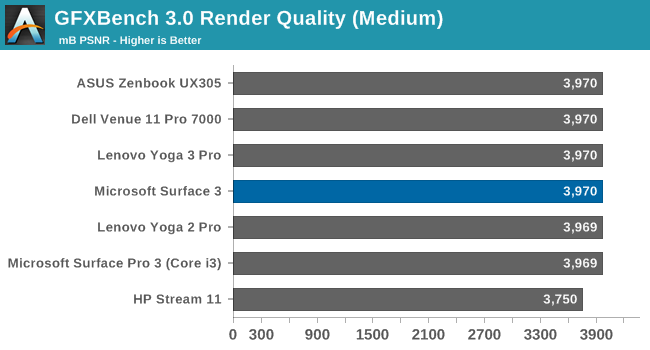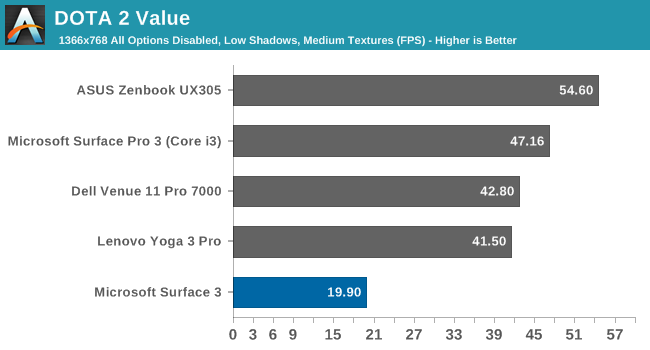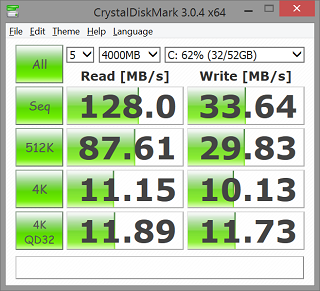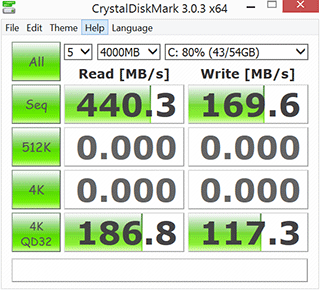Surface Pro 3’ün bir grafik kartı var mı
The Surface 3 incelemesi
Microsoft Surface Pro 3’ün kickstand’ının altında bir SD kart yuvası var. Bellek kartı, depolama alanlarını gereken kapasiteye yükseltmek için kullanılabilir. Ayrıca, dosyaları kaydetmek için Microsoft Cloud Storage – OneDrive – kullanabilirsiniz.
Microsoft Surface Pro 3 İncelemesi: Özel Dizüstü Bilgisayar Değiştirme Tableti?
Dizüstü bilgisayar yedek tablet fikri sizin için ilginç geliyor mu? Bu zarif 2’si 1 arada bir dizüstü bilgisayar yedek olup olmadığını öğrenmek için bu Microsoft Surface Pro 3 incelemesini okuyun.
Okedigba Dorcas tarafından | Güncellendi 23 Şubat 2023 | 14 dakika oku
ItechGuides’in Microsoft Surface Pro 3’ü ele geçirmesi
Özet
Çoğu insanın genellikle birden fazla cihazı vardır – muhtemelen hafif iş için bir tablet, özellikle hareket halindeyken. Ayrıca, ev veya ofis kullanımı için büyük bir dizüstü bilgisayara sahip olabilirler. Ancak Surface Pro 3 ile Microsoft, her iki amaca da hizmet edebilecek tek bir cihaz sunuyor.
Etraflı
Profesyonel
- Olağanüstü yapı kalitesinde
- Gerçekten bir tablet ve dizüstü bilgisayar olarak hareket edebilir
- Doğru kalem kalemi
Eksileri
- Kucağında kullanılacak o kadar rahat değil
- Temel tip kapağın ayrı ayrı satın alınması gerekiyor
Bu derlemede, Microsoft Surface Pro 3’ün ayrıntılı bir dökümünü vereceğim’S özellikleri ve özellikleri. Özellikle, genel tasarımını, CPU, RAM, grafik, depolama ve pil performanslarını tartışacağım.
Ayrıca performansları diğer rakip cihazlarla karşılaştırmak için yararlı olan karşılaştırma testlerinden de sonuç vereceğim. Ayrıca, bu incelemenin her bölümünden sonra, benim görüşüme de bir puan vereceğim.
Bu incelemenin sonunda, bu dizüstü bilgisayarın sizin için bir tablet ve bir dizüstü bilgisayar olarak çalışıp çalışamayacağına karar verebileceksiniz.
Posta konularına göz atın
İlk Düşüncelerim
Microsoft Surface Pro 3 2014’te piyasaya sürüldüğünde, pazarlama ekibi bunu “Dizüstü bilgisayarınızı değiştirebilen bir tablet“. Bu güçlü bir iddia – bu nedenle aşağıdaki bölümlerde’Bu iddianın doğru olup olmadığını öğrenecek.
Ancak, buna girmeden önce, Pro 3’ün selefi Microsoft Surface Pro 2’nin bir gelişimi olduğunu bilmek değer olabilir. Örneğin, Microsoft Surface Pro 3% 10’un üzerinde daha hafif, daha iyi pil ömrü ve daha iyi bir genel tasarım elde etti.
Microsoft Surface Pro 3’ün 2014’te piyasaya sürüldüğü zamandan itibaren fiyatına geçerek, bir servete mal olabilir. Ancak, bu inceleme yayınlandığı sırada (Mayıs 2021) 234 $ ‘lık makul bir fiyata başlıyor.99.
Her ne kadar, bu genel maliyet olmasa da, temel bir aksesuar olan tür kapağının maliyetini eklediğinizde – özellikle de bir dizüstü bilgisayar olarak işlev görecek şekilde tasarlanmış bir cihaz için – makul bir genel maliyete bakıyorsunuz.
Sneak Pays ile Yeter! İzin vermek’M Microsoft Surface Pro 3’ün gerçek bir dizüstü bilgisayarın yerine geçip hizmet edemeyeceğini belirlemenin ayrıntılarına girin, mi??
Microsoft Surface Pro 3 Tasarım, Boyut ve Ağırlık İncelemesi
Selefi gibi Microsoft, Magnezyum Şasi ile Surface Pro 3’ü yaptı. Platin’den siyah ve kobalt mavisine kadar çeşitli renk seçeneklerinde mevcuttur.
Microsoft ayrıca 10’un aksine ekran boyutunu 12 inç’e çıkardı.Selefinin 6 inç. Ayrıca, cihazın hala kalın çerçeveleri var, Microsoft Windows Ana Sayfa düğmesini cihazın sol çerçevesine taşıdı.
Sol çerçevenin Windows düğmesi ile bu şekilde, aygıtın tablet modunda tuttuğunuzda cihazın alt kısmında düğme görünür. Yok’t cihazın önünde görülecek çok şey.
Sırtına dönersin’Kamerayı sağ üst köşede bulun. Ayrıca, gözlerinizi aşağı hareket ettirin’Gri yazı tipleriyle yazılmış bir yüzey logosuyla kickstand’ı bulacak.
Kickstand’dan bahsetmişken, büyük ölçüde gelişti. Yeni geliştirilmiş kickstand’ı selefininkinden daha fazla açıda çevirebilirsiniz.
Tablet modunda Microsoft Surface Pro 3, doğal ve pürüzsüz yazma veya çizim deneyimi vaat ediyor. Bu, hassas alüminyum kaleminin yardımıyla elde edilir.
Microsoft her modeli bir kalemle gönderir, bu nedenle,’t Stylus kalem için ayrı ayrı ödeme. Kalemin ilginç bir özelliği, Microsoft Onenote’u etkinleştirme yeteneğidir.
“Tip Kapak” Microsoft’un Microsoft Surface dizüstü bilgisayarlarında kullanılan çıkarılabilir klavyeyi tanımlamak için kullandığı bir terimdir.
Kalemin altındaki Mor düğmesini tıkladığınızda, onenote hemen başlatır. En ilginç olanı, cihaz uyku modundayken, kalem önce cihazı kilidini açmak zorunda kalmadan OneNote’u etkinleştirecektir.
Ayrıca, düğmeye ikinci bir tıklama notu bulut sürücüsüne kaydedecek ve yeni bir sayfa açacaktır. Bu, bir toplantı veya konferans salonunda hızlı notlar almanız gerektiğinde özellikle yararlıdır.
Ayrıca, yeni fikirler aldığı ve hemen not alması gereken anlar için de yararlıdır. Ancak, kalemi tablete takmak için bir hüküm yoktur. Bu birçok kullanıcı için oldukça rahatsız edici olabilir.
The Surface 3 incelemesi
Microsoft Surface Pro 3’ün kickstand’ının altında bir SD kart yuvası var. Bellek kartı, depolama alanlarını gereken kapasiteye yükseltmek için kullanılabilir. Ayrıca, dosyaları kaydetmek için Microsoft Cloud Storage – OneDrive – kullanabilirsiniz.
Microsoft Surface Pro 3 İncelemesi: Özel Dizüstü Bilgisayar Değiştirme Tableti?
Dizüstü bilgisayar yedek tablet fikri sizin için ilginç geliyor mu? Bu zarif 2’si 1 arada bir dizüstü bilgisayar yedek olup olmadığını öğrenmek için bu Microsoft Surface Pro 3 incelemesini okuyun.
Okedigba Dorcas tarafından | Güncellendi 23 Şubat 2023 | 14 dakika oku
ItechGuides’in Microsoft Surface Pro 3’ü ele geçirmesi
Özet
Çoğu insanın genellikle birden fazla cihazı vardır – muhtemelen hafif iş için bir tablet, özellikle hareket halindeyken. Ayrıca, ev veya ofis kullanımı için büyük bir dizüstü bilgisayara sahip olabilirler. Ancak Surface Pro 3 ile Microsoft, her iki amaca da hizmet edebilecek tek bir cihaz sunuyor.
Etraflı
Profesyonel
- Olağanüstü yapı kalitesinde
- Gerçekten bir tablet ve dizüstü bilgisayar olarak hareket edebilir
- Doğru kalem kalemi
Eksileri
- Kucağında kullanılacak o kadar rahat değil
- Temel tip kapağın ayrı ayrı satın alınması gerekiyor
Bu derlemede, Microsoft Surface Pro 3’ün ayrıntılı bir dökümünü vereceğim’S özellikleri ve özellikleri. Özellikle, genel tasarımını, CPU, RAM, grafik, depolama ve pil performanslarını tartışacağım.
Ayrıca performansları diğer rakip cihazlarla karşılaştırmak için yararlı olan karşılaştırma testlerinden de sonuç vereceğim. Ayrıca, bu incelemenin her bölümünden sonra, benim görüşüme de bir puan vereceğim.
Bu incelemenin sonunda, bu dizüstü bilgisayarın sizin için bir tablet ve bir dizüstü bilgisayar olarak çalışıp çalışamayacağına karar verebileceksiniz.
Posta konularına göz atın
İlk Düşüncelerim
Microsoft Surface Pro 3 2014’te piyasaya sürüldüğünde, pazarlama ekibi bunu “Dizüstü bilgisayarınızı değiştirebilen bir tablet“. Bu güçlü bir iddia – bu nedenle aşağıdaki bölümlerde’Bu iddianın doğru olup olmadığını öğrenecek.
Ancak, buna girmeden önce, Pro 3’ün selefi Microsoft Surface Pro 2’nin bir gelişimi olduğunu bilmek değer olabilir. Örneğin, Microsoft Surface Pro 3% 10’un üzerinde daha hafif, daha iyi pil ömrü ve daha iyi bir genel tasarım elde etti.
Microsoft Surface Pro 3’ün 2014’te piyasaya sürüldüğü zamandan itibaren fiyatına geçerek, bir servete mal olabilir. Ancak, bu inceleme yayınlandığı sırada (Mayıs 2021) 234 $ ‘lık makul bir fiyata başlıyor.99.
Her ne kadar, bu genel maliyet olmasa da, temel bir aksesuar olan tür kapağının maliyetini eklediğinizde – özellikle de bir dizüstü bilgisayar olarak işlev görecek şekilde tasarlanmış bir cihaz için – makul bir genel maliyete bakıyorsunuz.
Sneak Pays ile Yeter! İzin vermek’M Microsoft Surface Pro 3’ün gerçek bir dizüstü bilgisayarın yerine geçip hizmet edemeyeceğini belirlemenin ayrıntılarına girin, mi??
Microsoft Surface Pro 3 Tasarım, Boyut ve Ağırlık İncelemesi
Selefi gibi Microsoft, Magnezyum Şasi ile Surface Pro 3’ü yaptı. Platin’den siyah ve kobalt mavisine kadar çeşitli renk seçeneklerinde mevcuttur.
Microsoft ayrıca 10’un aksine ekran boyutunu 12 inç’e çıkardı.Selefinin 6 inç. Ayrıca, cihazın hala kalın çerçeveleri var, Microsoft Windows Ana Sayfa düğmesini cihazın sol çerçevesine taşıdı.
Sol çerçevenin Windows düğmesi ile bu şekilde, aygıtın tablet modunda tuttuğunuzda cihazın alt kısmında düğme görünür. Yok’t cihazın önünde görülecek çok şey.
Sırtına dönersin’Kamerayı sağ üst köşede bulun. Ayrıca, gözlerinizi aşağı hareket ettirin’Gri yazı tipleriyle yazılmış bir yüzey logosuyla kickstand’ı bulacak.
Kickstand’dan bahsetmişken, büyük ölçüde gelişti. Yeni geliştirilmiş kickstand’ı selefininkinden daha fazla açıda çevirebilirsiniz.
Tablet modunda Microsoft Surface Pro 3, doğal ve pürüzsüz yazma veya çizim deneyimi vaat ediyor. Bu, hassas alüminyum kaleminin yardımıyla elde edilir.
Microsoft her modeli bir kalemle gönderir, bu nedenle,’t Stylus kalem için ayrı ayrı ödeme. Kalemin ilginç bir özelliği, Microsoft Onenote’u etkinleştirme yeteneğidir.
“Tip Kapak” Microsoft’un Microsoft Surface dizüstü bilgisayarlarında kullanılan çıkarılabilir klavyeyi tanımlamak için kullandığı bir terimdir.
Kalemin altındaki Mor düğmesini tıkladığınızda, onenote hemen başlatır. En ilginç olanı, cihaz uyku modundayken, kalem önce cihazı kilidini açmak zorunda kalmadan OneNote’u etkinleştirecektir.
Ayrıca, düğmeye ikinci bir tıklama notu bulut sürücüsüne kaydedecek ve yeni bir sayfa açacaktır. Bu, bir toplantı veya konferans salonunda hızlı notlar almanız gerektiğinde özellikle yararlıdır.
Ayrıca, yeni fikirler aldığı ve hemen not alması gereken anlar için de yararlıdır. Ancak, tablet modunda kullanırken kalemi cihaza takmak için herhangi bir hüküm yoktur.
Bu nedenle, kalemi kaybetme riski yüksektir. Bununla birlikte, kullanıcılar kalemi bir kumaş döngüsüne tür kapağın yanına yapıştırabilir.
Daha önce ima ettiğim gibi, Microsoft Surface Pro 3’ü dizüstü bilgisayar olarak kullanılabilecek bir tablet olarak tanımladı. Şimdi, bu olmaz’Tip bir kapak olmadan mümkün olabilir mi??
Bu nedenle, Surface Pro 3’ün tip kapağına eleştirel bir şekilde bakmak önemlidir.
Daha önce de bahsettiğim gibi, tip kapağı ayrı bir aksesuar olarak geliyor. Ancak, bir dizüstü bilgisayar olarak çalışmak için bu cihazın ihtiyacınız olduğu düşünüldüğünde çok önemli bir aksesuardır.
Bence, Surface Pro 3’ü ayrı ayrı sunmak Microsoft’u aslında zayıflatıyor’Seti bir dizüstü bilgisayar değiştirme niyeti. Surface Pro 3, manyetik yüzey konnektörü nedeniyle yaklaştığı anda tablete kolayca bağlanır.
Ayrıca, Surface Pro 3 iki amaca hizmet vermektedir. Tip kapağı kapatıldığında, ekrana bir koruyucu görevi görür ve açılırken klavye görevi görür.
Klavyeden bahsetmişken, anahtarlar biraz sıkışık. Ancak, anahtarların selefinden daha iyi bir his var.
Ayrıca, arkadan aydınlatmalı anahtarların sığ bir seyahati vardır, ancak makul miktarda geri bildirim ve rahat bir çalıştırma kuvveti.
Klavyenin altında dokunmatik yüzey var – yüzey kaplaması pürüzsüz ve parmakları süzülmesi kolay. Ayrıca, entegre düğmeler iyi çalıştı, jestler oldu’T de bir sorun.
Selefin aksine limanlara geçmek, orada’s Kensington kilit yuvası yok. Ancak orada’S A USB 3.0 yuva ve mini ekran portu.
Ayrıca, orada’S ayrıca bir 3.5 mm ses jakı ve kickstand’ın altına yerleştirilmiş bir mikro sdcard. SDCARD, depolama alanını genişletmek için özellikle yararlıdır.
İzin vermek’s cihaz boyutu hakkında konuşun. Microsoft, Surface Pro 3’ü ince ve hafif tutmak için çok çalıştı.
Microsoft Surface Pro’nun 292 x 201 boyutu var.3 x 9.1 mm ve 800g ağırlığı.
Selefi 10 iken 12 inçlik bir cihaz olduğunu düşünerek selefinden etkileyici bir şekilde daha hafif.6 inç. 12 inçlik bir cihaz olmasına rağmen, cihaz hala selefinden daha hafiftir, çünkü kalınlığı önemli ölçüde azalmıştır.
Sonuç olarak, ben’estetik ve kaliteli yapısı nedeniyle Microsoft Surface Pro 3’ün genel tasarımını sekiz olarak değerlendirir.
Microsoft Surface Pro 3 İşlemci (CPU) Performans İncelemesi
Microsoft Surface Pro 3, 3 işlemci yapılandırmasında geliyor. Her model dördüncü nesil Intel Core işlemci ile birlikte gelir-Core i3, Core i5 veya Core i7.
Özellikle, en düşük yapılandırma çift çekirdekli Intel Core i3-4020y işlemciye sahiptir. 3 MB önbellek ve taban frekansına sahiptir.5 GHz.
Ayrıca, orta uç yapılandırma, 3 MB önbellek belleğine sahip olan çift çekirdekli Intel Core i5-4300U işlemcidir. Ayrıca, çekirdek i5 işlemcinin taban frekansı 1’dir.90 GHz ve maksimum 2 frekans 2.90 GHz.
Son olarak, en yüksek yapılandırma, 4 MB önbellek belleğine sahip çift çekirdekli Intel Core i7-4650u işlemcidir. Ayrıca, çekirdek i7 işlemcinin taban frekansı 1’dir.70 GHz ve maksimum 3 frekans.30 GHz.
İncelediğim model, çekirdek i5 işlemci ile gönderildi. Bu işlemci, Core i3 işlemcisinin neredeyse iki katı kadar hızlıdır, aynı zamanda daha fazla güç tüketimi ile.
İşlemcinin performansını test etmek için bir Cinebench R11 Benchmark Testi gerçekleştirdim. Benchmark testi sonucuna dayanarak, Microsoft Surface Pro 3 2.820 puan kaydetti.
Cihaz’S performansı, 2.510 puan kaydeden selefi Microsoft Surface Pro 2’yi aşıyor.
Ayrıca, Microsoft Surface Pro 3’ün performansı da MacBook Air 13 inç’lik performansını aştı. MacBook 2.600 puan kaydetti.
Sonuç olarak, grafik üstü performansı nedeniyle Microsoft Surface Pro 3’ün işlemci performansını sekiz olarak değerlendireceğim.
Microsoft Surface Pro 3 Bellek (RAM) Performans İncelemesi
Microsoft Surface Pro 3 iki RAM yapılandırmasında geliyor. Alt uçta 4 GB RAM modeli, daha yüksek konfigürasyon 8 GB RAM modeli.
Test ünitemde sağlıklı bir doz çok görevli aktivite için yeterli olan 8 GB RAM içeriyor.
Cihazı test etmek için’S Çoklu Görev yeteneği, farklı uygulamalar çalıştıran 20 tarayıcı sekmesi açtım. Bu etkinliklerin eşzamanlı olarak çalışmasına rağmen, Microsoft Surface Pro 3 kekemelik yapmadan sorunsuz bir şekilde çalışmaya devam etti.
İnceleme birimimin RAM performansını daha fazla değerlendirmek için bir PCMark 7 testi yaptım. Test sonucuna dayanarak, Surface Pro 3 grafiği bir kez daha 5141 puanla doldurdu.
4796 puan alan selefi – Microsoft Surface Pro 2 – Microsoft Surface Pro 3 daha iyi performans gösterdi.
Ayrıca, Surface Pro 3’S performansı da Acer Aspire S7’nin. Acer 5045 puan aldı
Son olarak, Microsoft Surface Pro 3’ü sekiz olarak değerlendireceğim. Bu, bir kez daha, rakiplerine kıyasla grafiğin üstesinden gelen performansından kaynaklanıyor.
Microsoft Surface Pro 3 Depolama Seçenekleri ve Performans İncelemesi
Microsoft Surface Pro 3, 64 GB’dan 128 GB, 256 GB – 512 GB arasında bir SSD depolamasını destekler. İncelendiğim model 128 GB SSD ile gönderildi.
Test ünitemin depolama performansını değerlendirmek için SSD Benchmark AS’yi gerçekleştirdim. Sonuç olarak, Microsoft Surface Pro 3 493’lük sıralı bir okuma hızı kaydetti.72 Mbps ve sıralı yazma hızı 303.05 Mbps.
Ayrıca, bir CrystalDiskmark testi de yaptım. Sonuç olarak, Surface Pro 3 433’lük sıralı bir okuma hızı kaydetti.3 Mbps ve 126 sıralı yazma hızı.9 Mbps.
SSD’nin okuma ve yazma hızı yeterince hızlıdır; Bu, dosyaları kolaylıkla aktarabileceğiniz anlamına gelir. Hızlı bir SSD, sistem güncellemeleri ve antivirüs ve sistem temizliği gibi arka plan faaliyetlerinin etkilerini de azaltır.
Sonunda ben’Etkileyici transfer oranları nedeniyle Microsoft Surface Pro 3 A Dokuz’un depolama performansını ll.
Microsoft Surface Pro 3 Grafik Kartı Performans İncelemesi
Microsoft Surface Pro 3, iki grafik yapılandırmayı destekler. Yapılandırmanın alt ucunda entegre Intel HD Graphics 4200.
Intel Graphics 4200, 200 MHz taban frekansına sahiptir ve 1100 MHz’lik artış frekansına sahiptir.
Üst düzey yapılandırmada entegre Intel HD Graphics 5000. Sırasıyla 200 MHz ve 1100 MHz taban ve artış frekansına sahiptir.
Oyun testimde oynadım Yıldız Gemisi Farklı ayarlarda ve 1080p çözünürlükte. Ultra ayarlarda oyun 12 fps’de oynandı, yüksek ortamlarda oyun 18 fps’de oynadı.
Ayrıca, orta ortamlarda oyun 27 fps’de oynadı ve düşük ayarlarda oyun 138 fps’de oynadı.
bunlara ek olarak, Dota 2 30 fps ortalama kare hızında oynamalı. Ancak, ayarlarda biraz ince ayar gerektirir.
Bu modelin oyun performansı etkileyici değil. Ancak, oyun performansı, özellikle oyun olmayan bir bilgisayar için mütevazıdır.
Ayrıca, daha yüksek GPU konfigürasyonu ile modelden daha iyi bir oyun performansı elde etmek mümkündür. Üst düzey model, test ettiğim modelde HD 4200 yerine HD 5000 grafikleri ile gemiler.
Microsoft Surface Pro 3’ün grafik performansını daha da değerlendirmek için bir 3DMark testi de yaptım. Microsoft Surface Pro 3, bu kıyaslama testinde 1050 puan kaydetti.
Buna karşılık, performansı 1020 puan kaydeden Dell Lattitude E7440’ın.
Genel olarak, performans o kadar etkileyici değil. Ancak, daha önce de oyun olmayan bir dizüstü bilgisayar için bahsettiğim gibi, performansı mütevazı.
Yani ben’Oyun performansını bu açıdan yedi bir.
Microsoft Surface Pro 3 Pil Ömrü ve Performans İncelemesi
Microsoft, Surface Pro 3’ü 42 ile gönderiyor.2 WH lityum-iyon pil. Pazarlama ekibi cesur bir iddiada bulundu – video oynatmadan 10 saate kadar pil ömrü vaat ediyor.
Gerçekten, pil öncekinden önemli bir gelişmedir. Ancak ben yapmadım’V Video oynatma testimde 10 saate kadar çıkın.
Video oynatma testimde 33 Mbps oranında 2K çözünürlüklü bir video oynattım. Ayrıca, wifi kapalı ve ekran parlaklığı% 50’ye ayarlanmıştı.
Test sonucuma dayanarak, 8 saat 6 dakikalık pil ömrü aldım. Bu oldukça iyi bir pil performansı.
Buna karşılık, Acer Aspire 7 aynı testte 8 saat 25 dakika sürdü. Bu nedenle, Microsoft Surface Pro 3 daha iyi performans gösterdi.
Sonuç olarak, pil etkileyici ama bir şarj gerekmeden sizi tüm gün boyunca alacak tip değil. Bu nedenle ben’Pil performansı için yedi tane derecelendirir.
Sıkça Sorulan Sorular
1. Microsoft Surface Pro 3 Windows 10’a yükseltilebilir mi?
Windows 8 işletim sistemi ile Microsoft Surface Pro 3 gemileri. Ancak, Windows 10’a ücretsiz olarak yükseltilebilir.
2. Bir Surface Pro 3’e bellek ekleyebilir misiniz??
Hayır, Surface Pro 3 sadece bir RAM yuvası ve anakartı lehimlenmiş bir RAM kartı ile birlikte gelir. Bu nedenle, RAM’i veya başka bir bileşeni yükseltmek için bir seçenek yoktur. Şu anda ve gelecekte ihtiyacınız olan özellikleri içeren bir model seçmek önemlidir.
3. Microsoft Surface Pro 3 ne zaman serbest bırakıldı?
Microsoft Surface Pro 3 Haziran 2014’te piyasaya sürüldü. Bu makalenin yayınlandığı andan itibaren neredeyse 7 yıldır (Mayıs 2021). Ancak, 2021’de bile, Microsoft Surface Pro 3 hala talep ediliyor.
4. Surface Pro 3’ümdeki depolamayı nasıl artırırım?
Microsoft Surface Pro 3’ün kickstand’ının altında bir SD kart yuvası var. Bellek kartı, depolama alanlarını gereken kapasiteye yükseltmek için kullanılabilir. Ayrıca, dosyaları kaydetmek için Microsoft Cloud Storage – OneDrive – kullanabilirsiniz.
5. Microsoft Surface Pro 3’te hangi oyunları oynayabilirim?
Oyun testimde, Yıldız Gemisi Farklı ayarlarda iyi kare hızlarında oynandı. Ayrıca, gibi oyunlar oynayabilmelisiniz Dota 2, Doom 3, Efsaneler Ligi, Ve o kadar da yoğun olmayan diğer bazı oyunlar.
Son Düşüncelerim
Çoğu insanın genellikle birden fazla cihazı vardır – muhtemelen hafif iş için bir tablet, özellikle hareket halindeyken. Ayrıca, ev veya ofis kullanımı için büyük bir dizüstü bilgisayara sahip olabilirler.
Ancak, Surface Pro 3 ile Microsoft, her iki amaca da hizmet edebilecek tek bir cihaz sunuyor.
Bu nedenle, soruyu cevaplamak için – Microsoft Surface Pro 3 yetenekli bir dizüstü bilgisayar değiştirme? Makul ölçüde, evet.
Microsoft, Tablet Modunda, Pro 3’te sözünü gerçekten sundu’S performansı etkileyici. Ekran klavyesi iyidir ve ayrıca Stylus kalemi notlar ve çizimler almak için mükemmeldir.
Ancak, Pro 3’ü dizüstü bilgisayar olarak kullanırken, kullanıcıların biraz taviz vermesi gerekebilir. Örneğin, uzun süre kucağınıza yerleştirirseniz, kickstand uyluklarınıza girmeye başlayabilir.
Bunun dışında, klavyedeki deneyim yeterince iyi. Son olarak, bir dizüstü bilgisayar değiştirme olarak performansı, bir masaya yerleştirdiğinizde sevesizdir.
Umarım bu Microsoft Surface Pro 3 incelemesini yararlı bulmuşsunuzdur. İncelemeyi yararlı bulduysanız, düşüncelerinizi ItechGuides Topluluk Forumu ile paylaşmak için birkaç dakikanızı ayırın.
Bu ürünü ItechGuides Topluluk Forumu’ndaki topluluk üyelerimizle inceleyebilirsiniz.
Son olarak, daha fazla dizüstü bilgisayar incelemesi için Dizüstü Bilgisayar İncelemeleri sayfamızı ziyaret edin. Ayrıca dizüstü bilgisayar özellikleri sayfamızı çok yararlı bulabilirsiniz.”
The Surface 3 incelemesi
ATOM X7-Z8700 ile Yüzey 3, Intel Gen 8 grafiklerini Broadwell’den Airmont CPU çekirdekleri ile eşleştiriyor. Broadwell çekirdeklerinden farklı olarak, Surface 3 SoC, Core m’deki 24’e kıyasla sadece 16 yürütme birimine (EUS) sahiptir. Bu çekirdekler için maksimum frekans da 600 MHz’e düşürülür, çekirdek M’de 900 MHz’e kadar. X7-8700’ü 2 watt SDP’de tutmak için bunların hepsi gerekli.
Dolayısıyla performans, Core M’ye kıyasla bir adım geri olacak, ama gerçekten bu sürpriz olmamalı. İlginç karşılaştırma, Haswell Gen 7 ile Surface Pro 3 ile nasıl karşılaştırılması olacaktır.5 grafik ve elbette Bay Trail donanımlı tabletlere.
Bazı sentetik testlerle başlayacağız ve gerçek bir dünya oyununda nasıl performans gösterdiğini görmek için Dota 2’ye geçeceğiz.
3dmark tablet
GPU yükseltmesi, ASUS T100’ün Bay Trail grafiklerine göre büyük bir gelişmedir, ancak Atom GPU hala en hızlı tablet SoCs ile rekabet edemez.
3dmark Defter
Yüzey 3 ile PC sınıfı donanımının karşılaştırılması, GPU performansına bakarken oldukça zayıf bir ışığa sokar. 3dmark testlerimiz, Core i3 ile Surface Pro 3’e sahiptir ve yüzey 3’ten ortalama% 40 daha hızlı. Çekirdek M ile Dell Venue 11 Pro ile karşılaştırıldığında, Core M GPU’nun ortalama% 47 daha hızlı olduğunu görüyoruz, bu da bir boşluk. İzin vermek’Unutmuyor, yüzey 3 sadece 2 watt SDP, oysa çekirdek m 4’tür.5 W TDP ve Surface Pro 3’teki Haswell-Y 11.5 W TDP.
GFXBench Tablet (OpenGL)
3DMark puanlarında olduğu gibi, GPU yükseltmesi önemlidir, ancak yine de en iyi tablet GPU’ların bir yolunu geri. Intel’in hala bu cephede yapacak işi var.
GFXBench Defteri (DirectX)
Defter tarafında GFXBench ile benzer bir hikaye görüyoruz. Atom SOC’umuzdaki 16 EUS, çekirdekteki daha büyük ve daha hızlı GPU’lara karşı rekabet edemez.
Gerçek dünyadaki bir oyuna geçerken, alt güçlü cihazlarımız için özel bir Dota 2 karşılaştırması kullanıyoruz. Çok popüler bir savaş-arena oyunudur ve GPU gereksinimleri çok talepkar değil.
Yüzey 3’teki GPU çoğu oyunu oynamak için gerçekten yeterli değil ve değer ayarlarımızda bile, Surface 3, Dota 2 için harika bir deneyim değil. Çekirdek M’nin yüksek TDP’si bu testte iyi olmasını sağlar, ancak genel olarak yüzey 3, Surface Pro 3 Core i3’ün bile uzun bir yoludur.
Depolama performansı
Çoğu tablet gibi, Surface 3, daha yüksek fiyatlı dizüstü bilgisayarlarda ve çekirdek m tabletlerde bulunan SSD depolama yerine EMMC depolamasını kullanır. Daha az maliyetli, daha az karmaşık ve işe yarıyor. Yani beklentiler, oradaki en hızlı çözümlerle rekabet edemeyeceğidir. Ancak bir tablet olarak, iş yükleri daha az karmaşık olmalı, en azından teoride.
Maalesef Microsoft bana tabletin 64 GB sürümünü gönderdi ve Testlerini gerçekleştirmek için büyük miktarda boş alan gerektiren PCMark 8’den dolayı, bu cihazda çalıştırılamadı. Ancak geçmişte bu konuyla karşılaştık ve depolama performansının nasıl olduğuna dair bir fikir edinmek için birkaç başka araca yönelebiliriz. EMMC iyi bir SSD’den daha yavaş olsa da, kullanımda NAND ve kontrolöre dayalı farklı performans seviyeleri vardır.
CrystalDiskmark’ı 4 GB’lık bir açıklıkta koştum ve sonuçlar aşağıda.
Yüzey 3 EMMC Depolama (solda) vs Surface Pro 3 Core i3 SSD (sağ)
Gerçek bir SSD ile karşılaştırıldığında, EMMC performansı arzulanan çok şey bırakıyor. Aslında, çoğu zaman tableti kullandığım ve yazılım yükleme veya program yükleme gibi yavaş bulduğum zaman, çoğunlukla diske bağlıydı. Daha hızlı EMMC seçenekleri var, ancak her ikisi için aynı kıyaslama araçlarına sahip olmadığımız için onu diğer tabletlerle karşılaştırmaktan kaçınacağım.